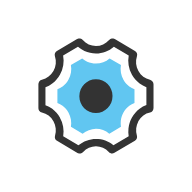如何设置hao123为主页?
在数字时代,浏览器作为我们接入互联网的重要门户,其主页设置直接关乎我们日常使用网络的便捷性与效率。在众多网址导航中,hao123凭借其丰富的资源和便捷的导航功能,赢得了众多用户的青睐。本文将多维度解析如何将hao123设为主页,帮助用户优化浏览体验。
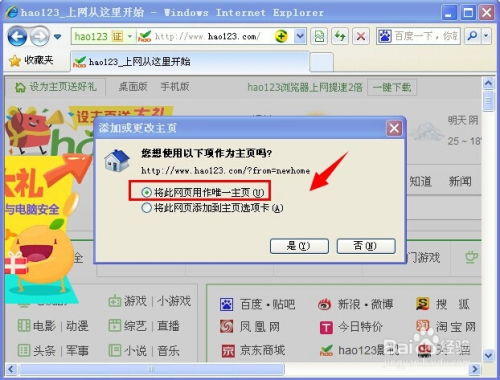
一、浏览器选择:主流浏览器的通用设置方法
1. Google Chrome浏览器
Chrome作为全球最受欢迎的浏览器之一,其设置过程直观且灵活。要将hao123设为主页,用户需执行以下步骤:
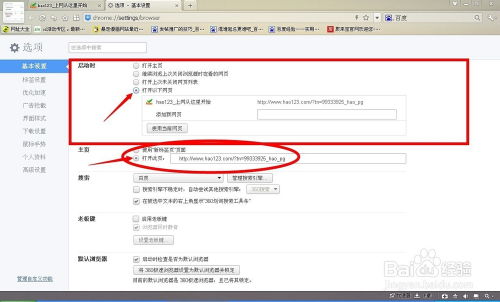
1. 打开Chrome浏览器:首先,确保你的Chrome浏览器处于开启状态。
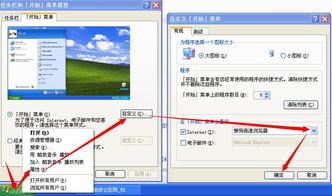
2. 进入设置界面:点击右上角的三个点图标(通常被称为“菜单”或“更多工具”),在弹出的菜单中选择“设置”。
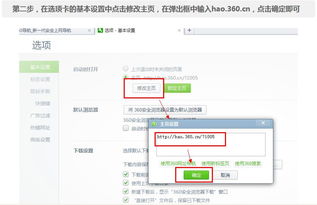
3. 配置启动时行为:在设置页面中,点击左侧的“启动时”选项。
4. 添加hao123为主页:选择“打开特定网页或一组网页”,然后点击“添加新网页”。在弹出的对话框中输入“https://www.hao123.com”,并点击“添加”。
2. Mozilla Firefox浏览器
Firefox同样是一款广受欢迎的浏览器,其设置hao123为主页的方法如下:
1. 打开Firefox浏览器:启动Firefox浏览器。
2. 进入选项页面:点击右上角的三条横线图标,选择“选项”或“设置”。
3. 设置主页:在“常规”选项卡中,找到“启动”部分,选择“主页和新窗口”中的“自定义网址”,并输入“https://www.hao123.com”。
3. Microsoft Edge浏览器
Edge浏览器作为Windows系统的默认浏览器,其设置过程与Chrome相似:
1. 打开Edge浏览器:确保Edge浏览器已打开。
2. 进入设置页面:点击右上角的三个点图标,选择“设置”。
3. 配置启动时页面:在设置页面中,点击左侧的“启动时”选项,选择“打开特定页面或页面集”,点击“添加新页面”,然后输入“https://www.hao123.com”并确认。
二、操作系统差异:Windows与macOS的特别提示
虽然大多数主流浏览器的设置方法跨平台相似,但在Windows和macOS系统间,某些浏览器的设置步骤可能略有不同。以Safari浏览器为例:
macOS上的Safari浏览器
1. 打开Safari浏览器:启动Safari浏览器。
2. 进入偏好设置:点击左上角的“Safari”菜单,选择“偏好设置”。
3. 设置主页:在“偏好设置”窗口中,选择“常规”选项卡,在“主页”字段中输入“https://www.hao123.com”。关闭窗口后,设置将自动保存。
三、进阶设置:提升浏览体验的额外技巧
1. 使用浏览器扩展
许多浏览器都支持安装扩展或插件,这些工具能够进一步增强浏览器的功能。通过安装与hao123相关的扩展,用户可以实现更多个性化设置,如快速访问常用网站、一键搜索等。
2. 设置快捷键
为了更快地访问hao123,用户可以在浏览器设置中配置快捷键。这样,只需简单的键盘操作,就能直接跳转到hao123主页,大大提高浏览效率。
3. 同步设置到多个设备
如果你在不同设备上使用同一浏览器(如Chrome、Firefox等),可以通过浏览器提供的同步功能,将hao123主页设置同步到所有设备。这样,无论在哪台设备上打开浏览器,都能立即访问到熟悉的hao123页面。
四、注意事项与常见问题解决
确保输入的网址正确:在设置hao123为主页时,请仔细核对输入的网址,确保没有拼写错误。
考虑网络安全:虽然hao123是一个正规且知名的网址导航站,但在使用任何第三方网站时,都应保持警惕,避免点击不明链接或下载未知来源的文件。
浏览器更新:定期更新你的浏览器到最新版本,以确保获得最佳的性能和安全性。
解决设置不生效问题:如果设置hao123为主页后未生效,请检查是否有其他软件或浏览器插件修改了主页设置。此外,重启浏览器或计算机有时也能解决问题。
结语
将hao123设为主页,不仅能够为用户提供一个便捷、高效的网址导航入口,还能通过丰富的资源和个性化的设置,提升整体的网络浏览体验。通过上述多维度的解析与操作指导,相信读者已经能够轻松地将hao123设置为自己的浏览器主页。在享受便捷浏览的同时,也请记得保持网络安全意识,享受健康、安全的网络生活。
游戏攻略帮助你
更多+-
04/24
-
04/24
-
04/24
-
04/24
-
04/24